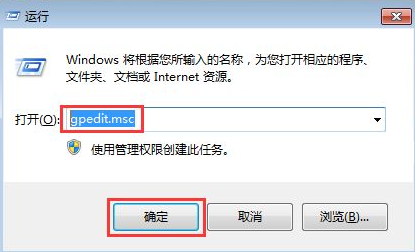
我们在网上下载软件的时候,经常会无故被捆绑下载一些流氓软件或者垃圾软件,让人非常烦恼!那么,我们可以怎么阻止电脑开机自动下载流氓软件呢?下面,小编就教教大家开机自动下载流氓软件的解决方法,大家可以跟着步骤来操作。
电脑开机自动被安装软件怎么办
1、把电脑自动安装关闭,这样我们只按照自己的需要去安装操作。在电脑桌面使用快捷键win键+r唤出运行窗口,在搜索框中输入gpedit.msc,然后点击确定打开本地组策略编辑器。
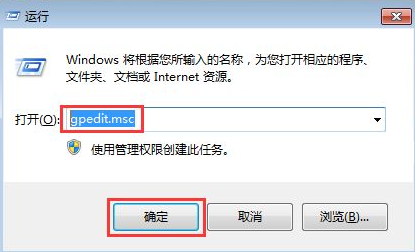
2、在打开的窗口左侧菜单中依次点击展开计算机配置—windows设置—脚本(启动/关闭),然后在右侧双击启动。
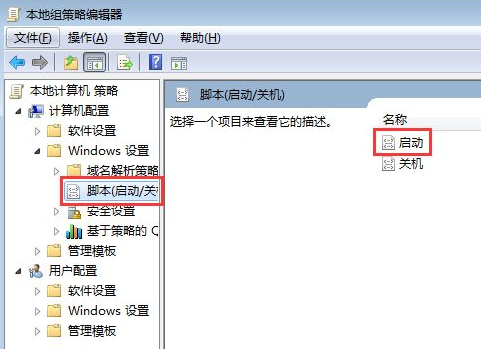
3、在弹出的启动属性菜单中右侧点击添加,在弹出的对话框中点击浏览。
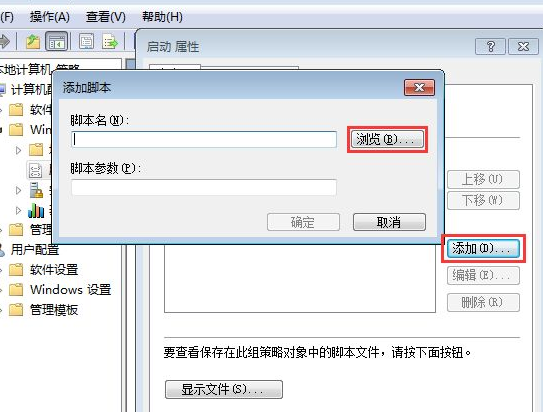
4、在弹出的窗口中找到并选中Application Identity.bat,然后点击打开、确定返回即可。
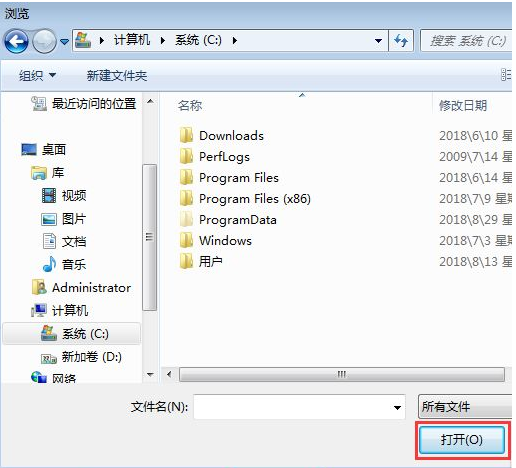
5、返回电脑桌面再次使用快捷win键+r唤出运行,输入services.msc,点击确定。
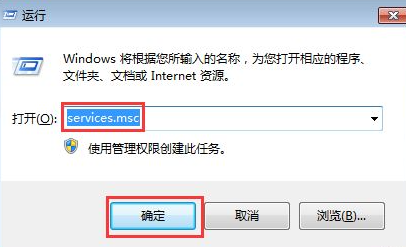
6、在服务窗口的右侧找到Application Identity并双击打开。
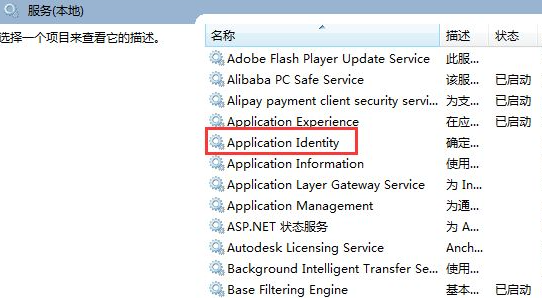
7、在打开的窗口下方找到启动类型,勾选自动,然后在下方点击启动,最后点击确定即可。
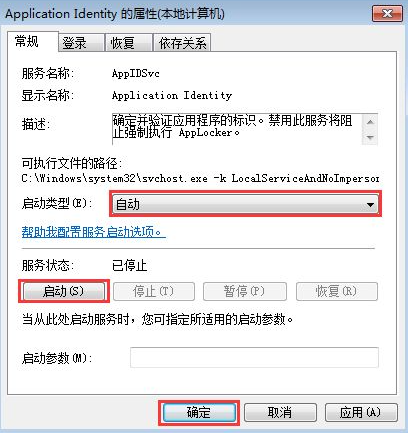
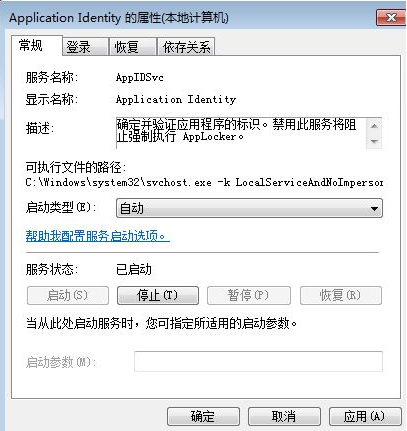
好了,以上就是关于怎么阻止电脑开机自动下载流氓软件的具体步骤,如果有小伙伴遇到类似问题,不妨根据文章方法来操作。






 粤公网安备 44130202001059号
粤公网安备 44130202001059号